5 הדרכים הטובות ביותר לתקן שמצלמת סטורי באינסטגרם לא עובדת
Miscellanea / / June 30, 2022
סיפורי אינסטגרם מאפשרים לך לשתף תמונות או סרטונים קצרים באופן מיידי. יש כמה דרכים מגניבות לשפר את סיפורי האינסטגרם שלך. לדוגמה, אתה יכול להוסיף בלוק צבע לסטורי שלך באינסטגרם והשתמש בו כרקע. כדי לפרסם את הסיפור שלך, פשוט החלק ימינה מהעדכון כדי לגשת למצלמה ואתה מוכן.

אבל מה אם אינך יכול לגשת למצלמת הסיפור בזמן השימוש באפליקציית אינסטגרם? פוסט זה יספק לך את הדרכים הטובות ביותר לתקן את מצלמת הסיפור של אינסטגרם שלא עובדת באייפון או באנדרואיד שלך.
1. כפה על יציאה והפעל מחדש את אינסטגרם
החל מהפתרון הבסיסי ביותר, אתה יכול לאלץ יציאה ולהפעיל מחדש את אפליקציית אינסטגרם באייפון או באנדרואיד שלך. זה הדבר הראשון שעליך לעשות בכל פעם שאפליקציה מתחילה לקרוס, או שחלק מהתכונות שלה אינן פועלות כראוי. אתה יכול לבדוק את הפוסט שלנו על מה שקורה כאשר אתה מאלץ יציאה או מאלץ לעצור אפליקציה.
הנה איך אתה יכול לעשות את זה.
עזוב את אפליקציית אינסטגרם בכוח באייפון
שלב 1: ממסך הבית של האייפון, החלק למעלה מלמטה והחזק.
שלב 2: החלק את חלון אפליקציית אינסטגרם כלפי מעלה כדי להסיר אותו מהרקע.

שלב 3: פתח מחדש את אפליקציית אינסטגרם ובדוק אם מצלמת הסטורי פועלת.
עזוב את אפליקציית אינסטגרם בכוח באנדרואיד
שלב 1: לחץ לחיצה ארוכה על סמל אפליקציית אינסטגרם באנדרואיד שלך.

שלב 2: הקש על סמל 'i' כדי לפתוח את פרטי האפליקציה.

שלב 3: בתפריט 'מידע על האפליקציה', הקש על עזוב כוח או עצירה כפה.

שלב 4: פתח את אפליקציית אינסטגרם לאחר זמן מה ובדוק אם מצלמת הסטורי פועלת.
2. מחק את המטמון של אינסטגרם
מטמון האפליקציה אוסף נתונים כמו פרטי התחברות, תוצאות חיפוש, דפים שנכנסים אליהם לעתים קרובות ועוד כדי לשפר את הביצועים של אפליקציה. אותו דבר לגבי כל האפליקציות ואתה יכול לקרוא את המדריך שלנו כדי לדעת מה קורה אתה מנקה את המטמון של אפליקציית אינסטגרם. אז, טיהור המטמון של אפליקציית אינסטגרם הוא מה שאתה צריך כדי לנסות. בצע את השלבים הבאים.
מחק את המטמון של אינסטגרם באייפון
בכנות, אינך יכול למחוק את מטמון האפליקציה עבור אף אפליקציה באייפון שלך. עם זאת, אתה יכול להסתכל על כל הנתונים שהאפליקציה אספה ולבצע את הפעולות הנדרשות. הנה איך אתה יכול לעשות זאת עבור אינסטגרם.
שלב 1: פתח את אפליקציית ההגדרות באייפון שלך.

שלב 2: גלול מעט למטה ובחר כללי.

שלב 3: הקש על אחסון אייפון.

ייתכן שתצטרך לחכות מספר שניות כדי לראות את מידע האחסון.
שלב 4: ברגע שהוא ייטען, הקש על אינסטגרם.

גודל האפליקציה יגיד לך כמה שטח אחסון נכבש על ידי אינסטגרם באייפון שלך.

פרטי המסמכים והנתונים הם גודל המטמון של האפליקציה שלך.

כעת יהיו לך 2 אפשרויות - הורדת אפליקציה ומחק אפליקציה.
אפליקציית הורדה: אפשרות זו תסיר את שטח האחסון המשמש את האפליקציה באייפון שלך.

מחק אפליקציה: אפשרות זו תסיר את ההתקנה של אינסטגרם והמסמכים והנתונים שלך (מטמון האפליקציה) יימחקו.

במקרה זה, אנו ממליצים למחוק את אינסטגרם ולהתקין אותה מחדש באייפון. לאחר הכניסה לחשבונך, תוכל לבדוק אם מצלמת הסטורי פועלת או לא.
מחק את המטמון של אינסטגרם באנדרואיד
שלב 1: לחץ לחיצה ארוכה על סמל אפליקציית אינסטגרם כדי לחשוף אפשרויות.

שלב 2: הקש על סמל 'i' כדי לפתוח את תפריט פרטי האפליקציה.

שלב 3: הקש על שימוש באחסון מרשימת האפשרויות בתפריט פרטי האפליקציה.

שלב 4: הקש על נקה מטמון.

שלב 5: סגור את אפליקציית ההגדרות ופתח את אינסטגרם כדי לראות אם הבעיה נפתרה.

3. הפעל מחדש את הגישה למצלמה עבור אינסטגרם
מצלמת ה-Instagram Story דורשת גישה למצלמה באייפון או באנדרואיד. ייתכן שהשבתת את הגישה למצלמה בטעות ושכחת להפעיל אותה. אם זה לא המקרה, אתה עדיין יכול להפעיל מחדש את גישת המצלמה לאינסטגרם. בצע את השלבים הבאים.
לאייפון
שלב 1: פתח את אפליקציית ההגדרות.

שלב 2: גלול מטה והקש על אינסטגרם.

שלב 3: בדוק אם המתג של המצלמה ירוק או לא.
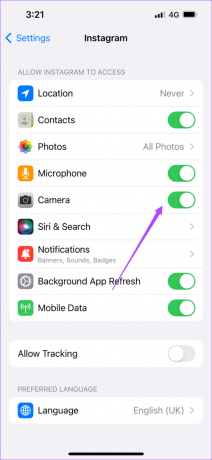
שלב 4: אם כן, הקש עליו כדי להשבית את הגישה. לאחר מכן הקש שוב כדי להפעיל אותו.
שלב 5: סגור את אפליקציית ההגדרות, פתח את אינסטגרם ובדוק אם מצלמת ה-Instagram Story פועלת.

עבור אנדרואיד
שלב 1: לחץ לחיצה ארוכה על סמל האינסטגרם כדי לחשוף אפשרויות.

שלב 2: הקש על סמל 'i' כדי לפתוח את פרטי האפליקציה.

שלב 3: בחר הרשאות בתפריט פרטי האפליקציה.

שלב 4: בתפריט הרשאות אפליקציה, הקש על מצלמה.

שלב 5: אתה יכול לבחור 'שאל בכל פעם' או 'אפשר רק בזמן השימוש באפליקציה'.

שלב 6: סגור את אפליקציית ההגדרות, פתח את אינסטגרם ובדוק אם הבעיה נפתרה.

4. עדכן את אפליקציית אינסטגרם
אם השלבים לעיל לא עזרו לך, ייתכן שאתה מתמודד עם בעיה זו עקב באג בגרסה הנוכחית שלך של אינסטגרם. אנו ממליצים להוריד ולהתקין את הגרסה העדכנית ביותר של האפליקציה באייפון או באנדרואיד. אם כבר הסרת והתקנת מחדש את אינסטגרם באייפון שלך, תוכל לדלג על שלב זה.
הורד את אינסטגרם לאייפון
הורד את אינסטגרם לאנדרואיד
5. הפעל מחדש את האייפון או האנדרואיד שלך
הפתרון האחרון שהיינו ממליצים עליו לאחר עדכון אפליקציית אינסטגרם הוא הפעלה מחדש של האייפון או האנדרואיד שלך. זה ייתן התחלה חדשה למערכת ההפעלה של הטלפון שלך. בצע את השלבים הבאים.
הפעל מחדש את האייפון
שלב 1: לחץ לחיצה ארוכה על לחצן ההפעלה וכפתור הגברת עוצמת הקול או עוצמת הקול יחד באייפון שלך.
שלב 2: לאחר הופעת האפשרות, החלק שמאלה כדי לכבות את האייפון שלך.
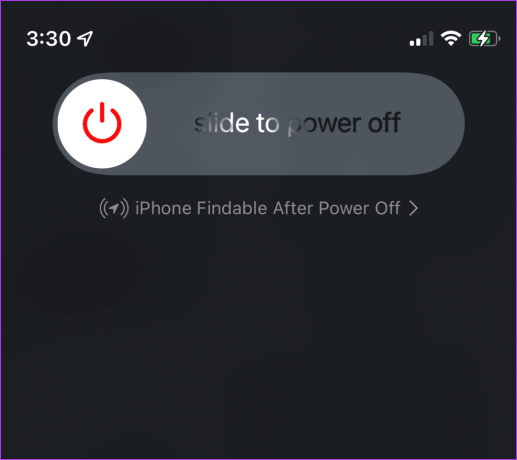
שלב 3: לחץ לחיצה ארוכה על לחצן ההפעלה כדי לאתחל את האייפון שלך.
שלב 4: פתח את אפליקציית אינסטגרם ובדוק אם מצלמת הסטורי פועלת.

הפעל מחדש את אנדרואיד
שלב 1: לחץ לחיצה ארוכה על לחצן ההפעלה באנדרואיד שלך.
שלב 2: הקש על הפעל מחדש.

שלב 3: לאחר אתחול האנדרואיד שלך, פתח את אינסטגרם כדי לראות אם מצלמת הסיפור פועלת.

שתף את הסיפור שלך באינסטגרם
שיתוף סיפור באינסטגרם הוא דרך מהנה להתחבר עם החברים שלך. עם זאת, ודאו שאינכם מוסרים יותר מדי מידע על עצמכם, חבריכם או כל אחד אחר, אפילו בטעות. בדוק את הטיפים הטובים ביותר לאבטחת חשבון האינסטגרם שלך.
עודכן לאחרונה ב-30 ביוני, 2022
המאמר לעיל עשוי להכיל קישורי שותפים שעוזרים לתמוך ב-Guiding Tech. עם זאת, זה לא משפיע על שלמות העריכה שלנו. התוכן נשאר חסר פניות ואותנטי.



